YouTubeショートやInstagramのリール、TikTokなんかのショート動画を見ていると、AIによる自動音声のナレーションが入っていることがよくあります。
筆者も、自分でショート動画を作るにあたって「あの渋いおじさんの自動音声でナレーション付けたい」となり、その正体をつきとめるところから、実際にあの声でナレーションを付けた動画を作成するところまでをやってみました。
あの渋いおじさんの自動音声の正体は「VOICEVOX:青山龍星」だった
AIによる自動音声の読み上げは、Capcutの「カワボ」や「坊っちゃん」が女性や若い世代に人気なようで、ショート動画をよく見る人なら必ず聞いたことがあるはずです。
こういうやつ↓
ただ、今回筆者が使いたいのは「渋いおじさんの声」。調べたところ「VOICEVOXの青山龍星」なのでは?となったのでさっそく『VOICEVOX』をPCにインストールしてみました。
これ↓
VOICEVOXとは?特徴
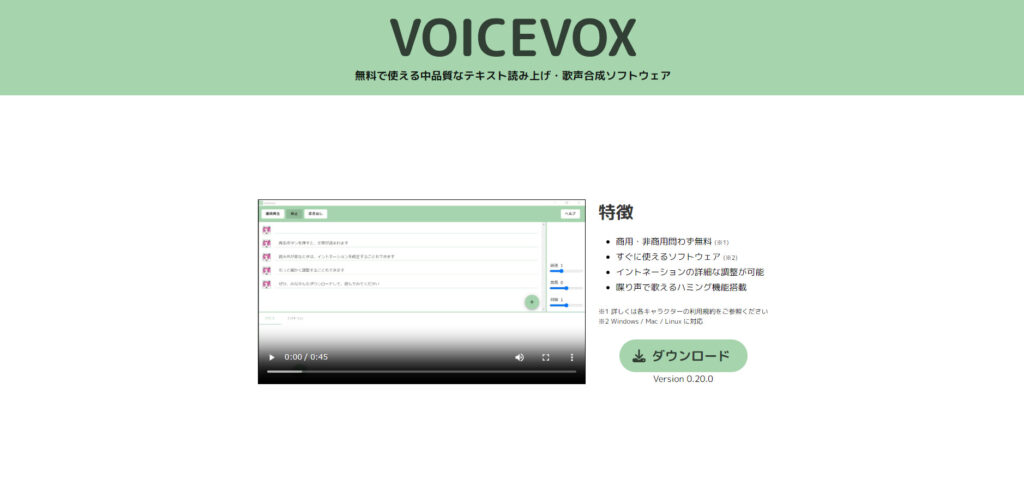
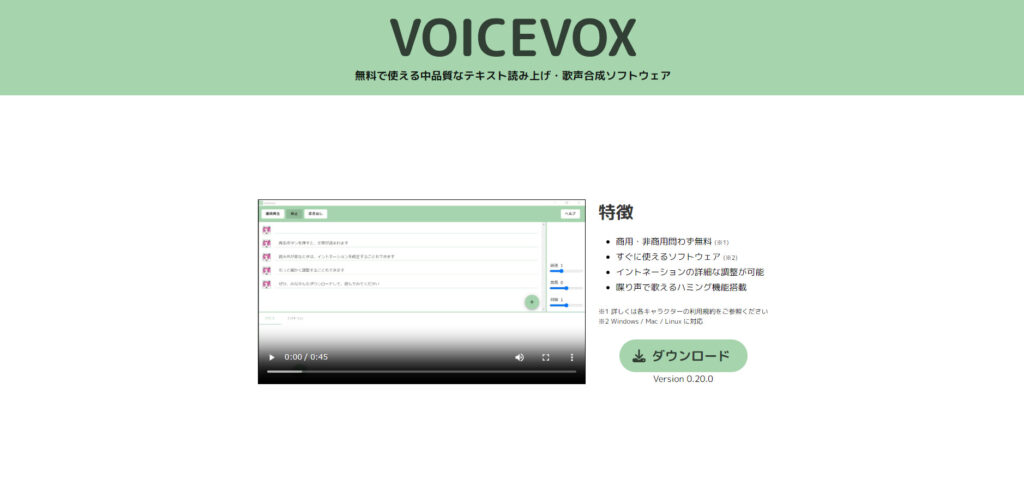
こちらがVOICEVOXの公式サイト↓
https://voicevox.hiroshiba.jp/
VOICEVOXは、2021年8月にヒホ(ヒロシバ)(@hiho_karuta)氏によって公開された入力したテキストを自動生成した音声で読み上げてくれるソフトウェア。通称で「ボイボ」と広く呼ばれています。
🎉🎉🎉🎉🎉🎉🎉🎉🎉🎉🎉🎉🎉🎉🎉🎉
— ヒホ(ヒロシバ)🗑️ (@hiho_karuta) July 31, 2021
無料で使える中品質なテキスト音声合成ソフトウェア、#VOICEVOX をリリースしました
🎉🎉🎉🎉🎉🎉🎉🎉🎉🎉🎉🎉🎉🎉🎉🎉
ぜひダウンロードして遊んでみてください!https://t.co/6MMth631mf
ソースコードが公開され改変や再配布が許可されているOSS(オープンソース・ソフトウェア)であることが最大の特徴。
Windows、mac、Linuxに対応したPCの用のアプリの他インストール不要で使えるWEB版スマホからの利用も可能で、商用・非商用を問わず無料で使えます。
公式が「無料で使える中品質なテキスト読み上げソフトウェア」を自称していて、市販されている読み上げ系のソフトに比べると制約や不便な点も多いですが、1分程度のショート動画の作成に使用してみて「使えない」と感じる点は特にありませんでした。
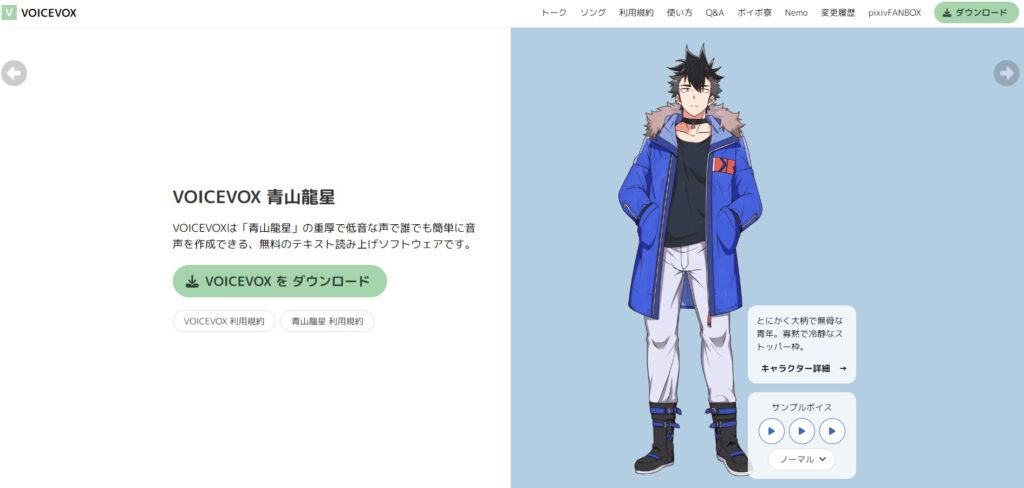
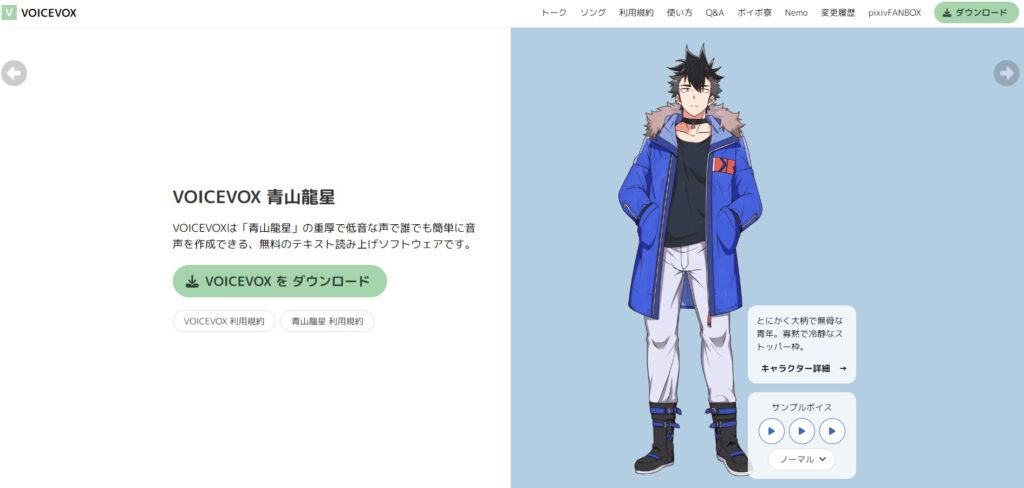
声や喋り方の特徴別に30のキャラクターが用意されていて、キャラクターの権利者ごとに利用規約が微妙に異なるので、実際に使用する際には各キャラクターのページをチェックしておいた方が良いです。
VOICEVOXのキャラクター一覧
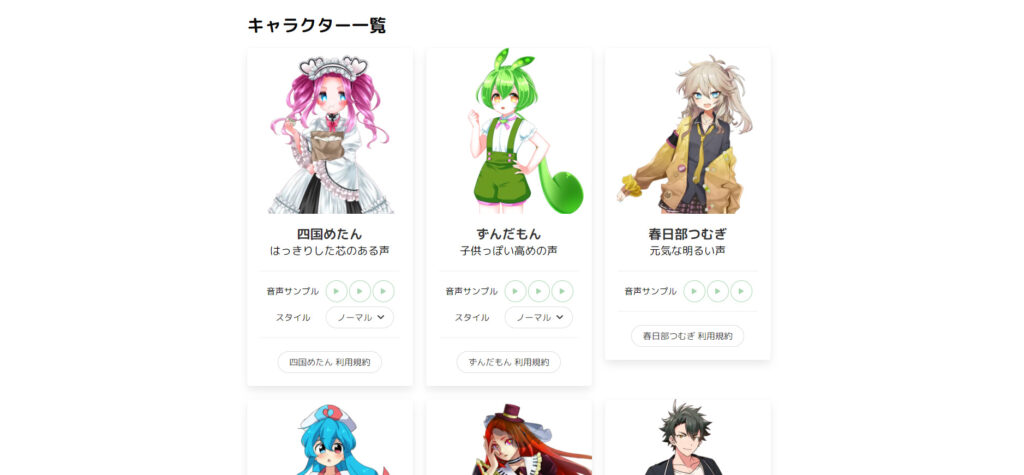
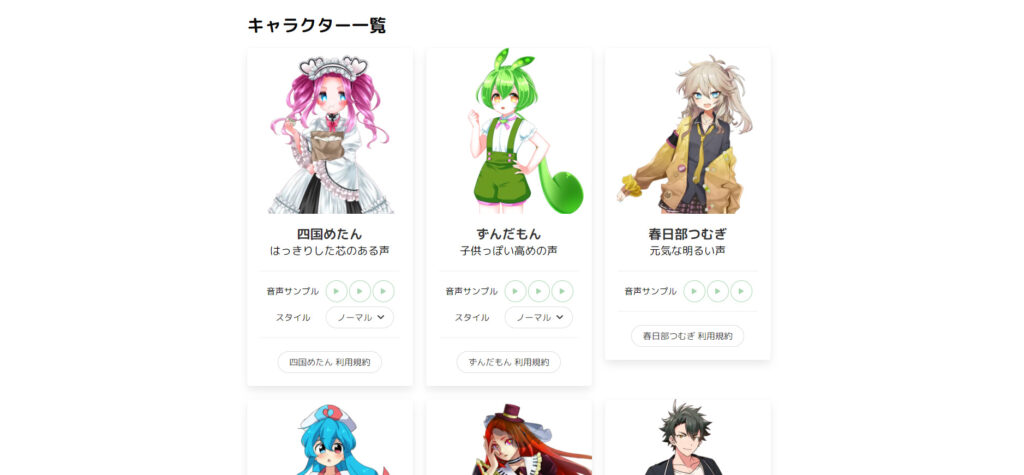
- 四国めたん
- ずんだもん
- 春日部つむぎ
- 雨晴はう
- 波音リツ
- 玄野武宏
- 白上虎太郎
- 青山龍星
- 冥鳴ひまり
- 九州そら
- もち子さん
- 剣崎雌雄
- WhiteCUL
- 後鬼
- No.7
- ちび式じい
- 櫻歌ミコ
- 小夜/SAYO
- ナースロボ_タイプT
- †聖騎士 紅桜†
- 雀松朱司
- 麒ヶ島宗麟
- 春歌ナナ
- 猫使アル
- 猫使ビィ
- 中国うさぎ
- 栗田まろん
- あいえるたん
- 満別花丸
- 琴詠ニア
上記のキャラクターに加えて「VOICEVOX Nemo」というキャラクター化していない9種類の音声を追加することもできます。
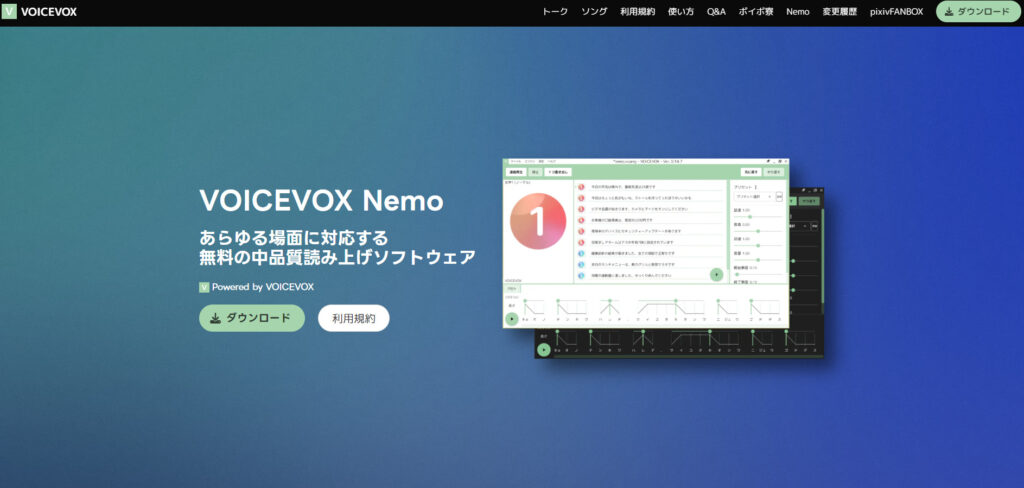
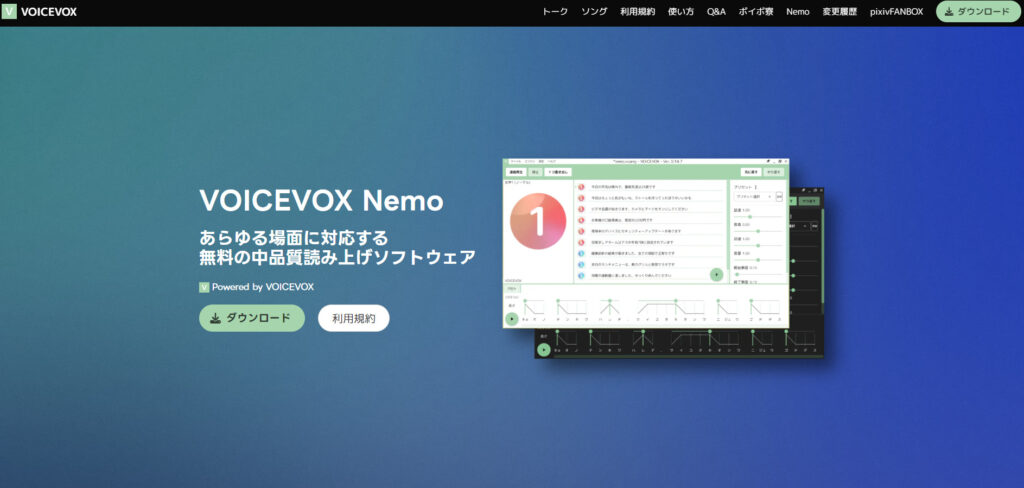
AIナレーションは、他に『音読さん』やGoogleやMicrosoft、OpenAIのTTSを利用したテキスト読み上げなども可能ですが、無料利用では読み上げ可能な文字数に制限があったり、日本語非対応などの理由で導入のハードルが高いと感じるものが多いです。
WIP
— 夢ノ国太郎 (@t_y_1300) March 13, 2023
セリフ考えて、音声出力して貼り付け
今回団体戦なのでVOICEVOXを初導入
これ便利すぎるやん
一つのソフトでたくさんの声使えるの超便利なんですけど pic.twitter.com/2qvEIEIxhh
VOICEVOXの「無料で使える中品質なテキスト読み上げソフトウェア」というキャッチコピーは本当にキャッチーで「とりあえずやってみるか!」と思わせるには十分すぎる。
無料でありながらキャラクターを歌わせるソングモードもあり、音声とテキストを一緒に出力したり、複数行で設定した音声をひとつのファイルにまとめて出力もできたりと、使い勝手が良いのも魅力です。
VOICEVOXの使い方
ここからは実際にVOICEVOXを使用して入力したテキストを読み上げ、出力するまでの操作方法を解説します。
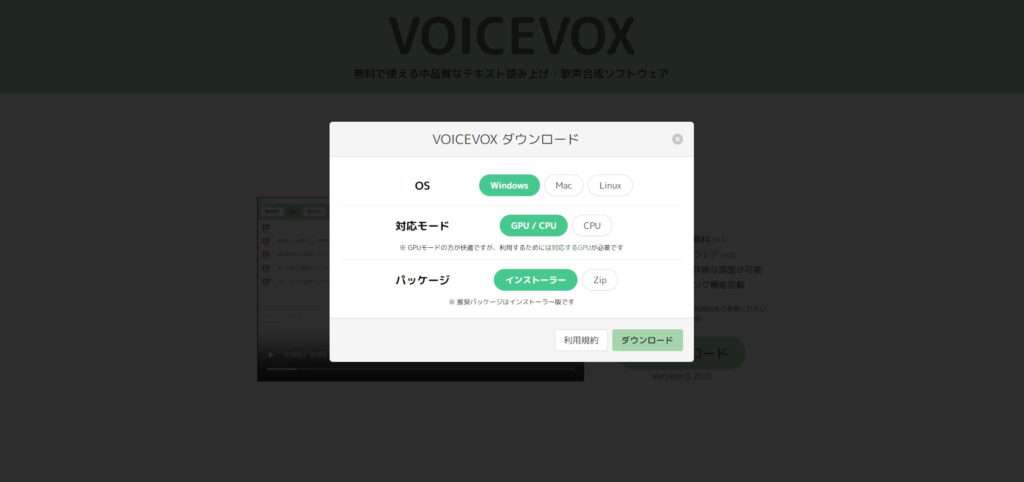
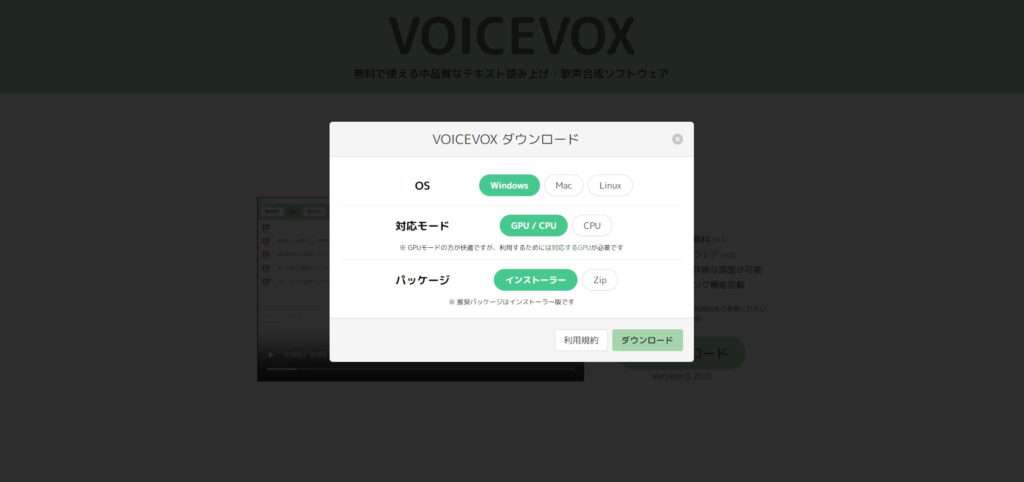
公式サイトのダウンロードリンクをクリック。OS、対応モード、パッケージを選択。より動作が軽くなるGPU使用を選択する場合3GB以上のVRAMを持つNVIDIA製GPUが推奨されています。
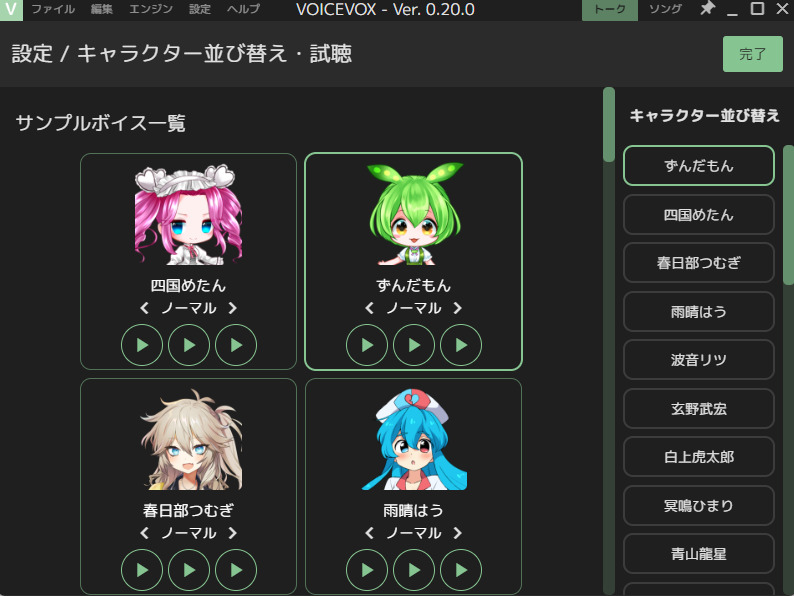
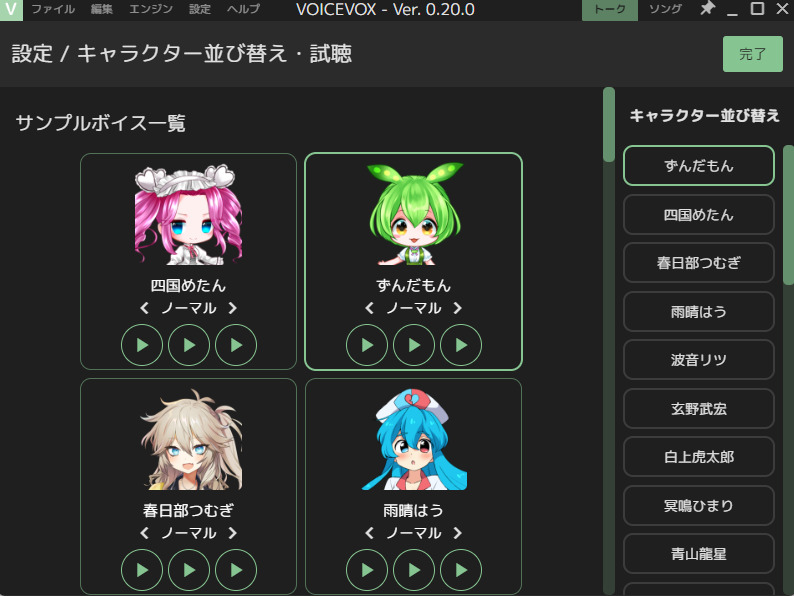
インストールしたソフトを立ち上げたら、キャラクター選択画面が表示されます。枠内の何もないところをクリックでサンプル音声の視聴が可能。3種類用意されています。
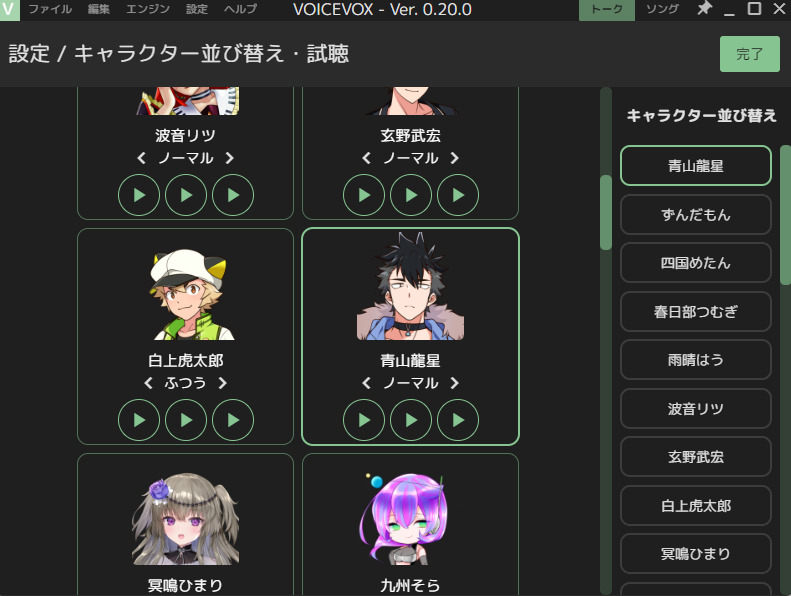
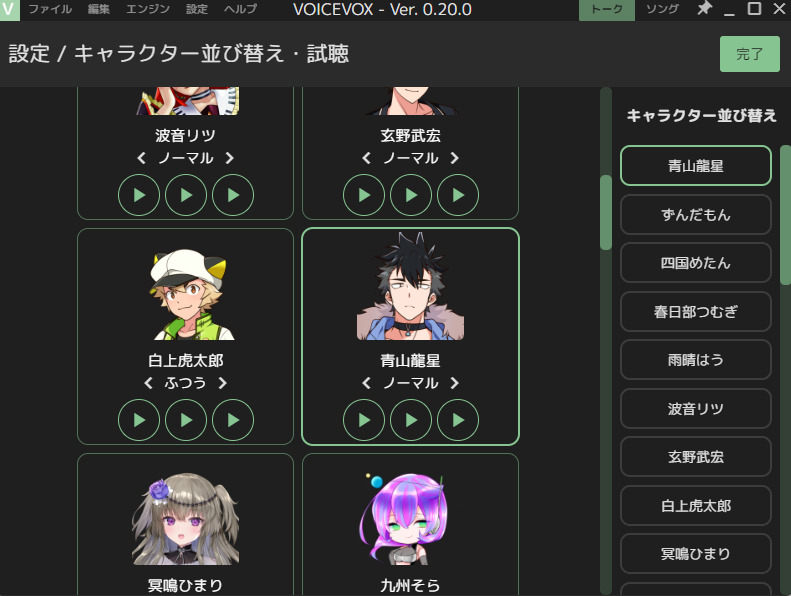
今回は最初から使いたいと思っていた「青山龍星」を選択。30ものキャラクターがいるのでプロジェクトを複数作る場合は右のメニューを並べ替えておくと楽。
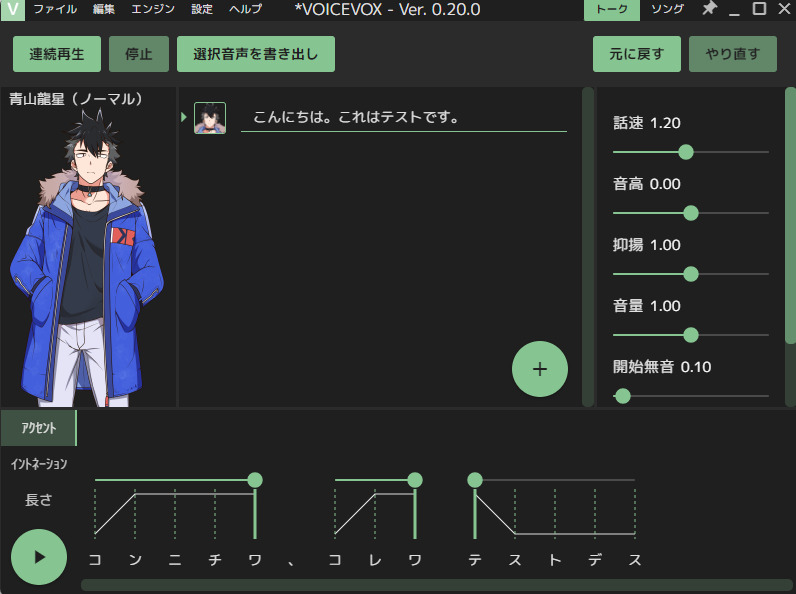
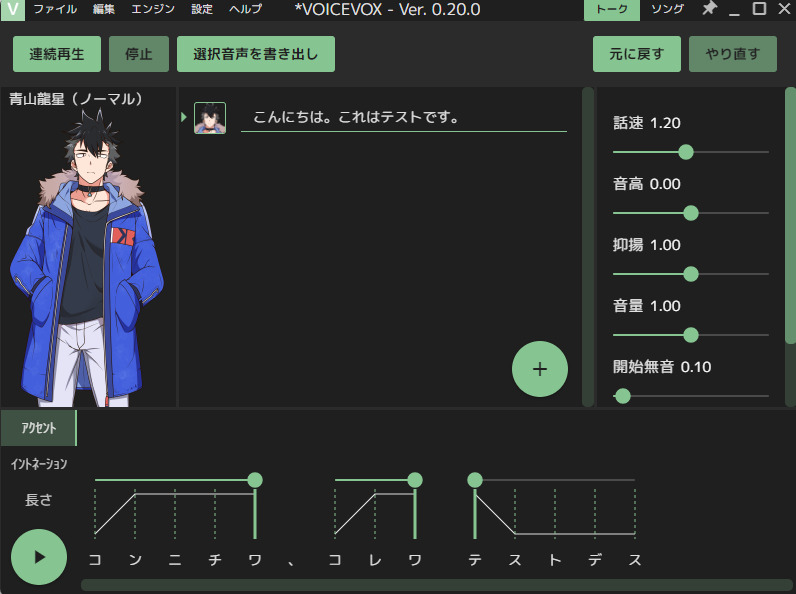
キャラクターを選択したらあとはテキストを入力して再生するだけです。操作はめちゃくちゃ簡単なので直感で一通り理解出来るはず。
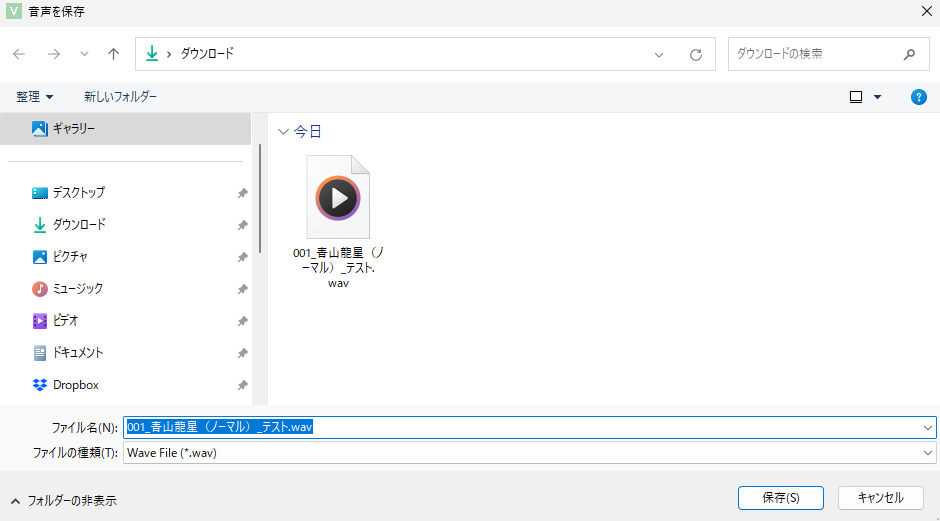
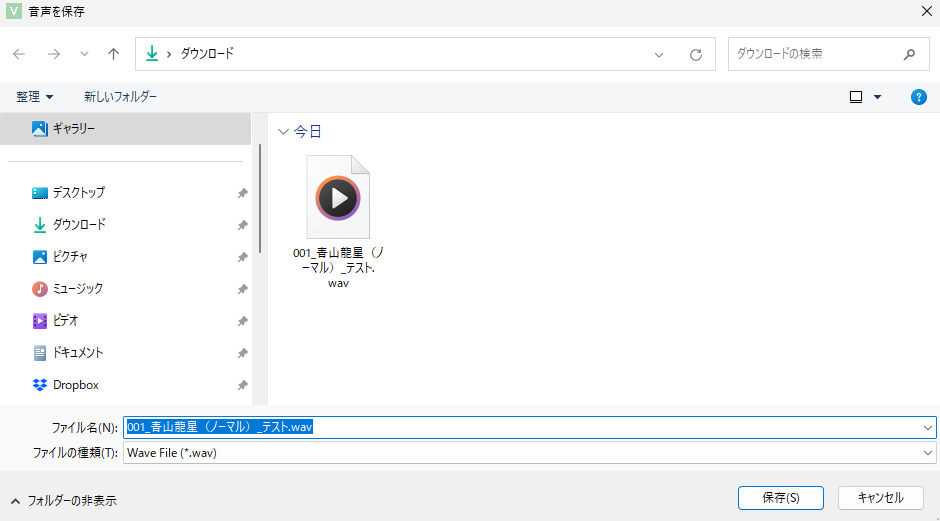
完成したら「選択音声を書き出し」をクリックして出力します。wav形式でしか出力できない点は注意。必要に応じてmp3などに変換します。
実際に作成したものがこちら↓
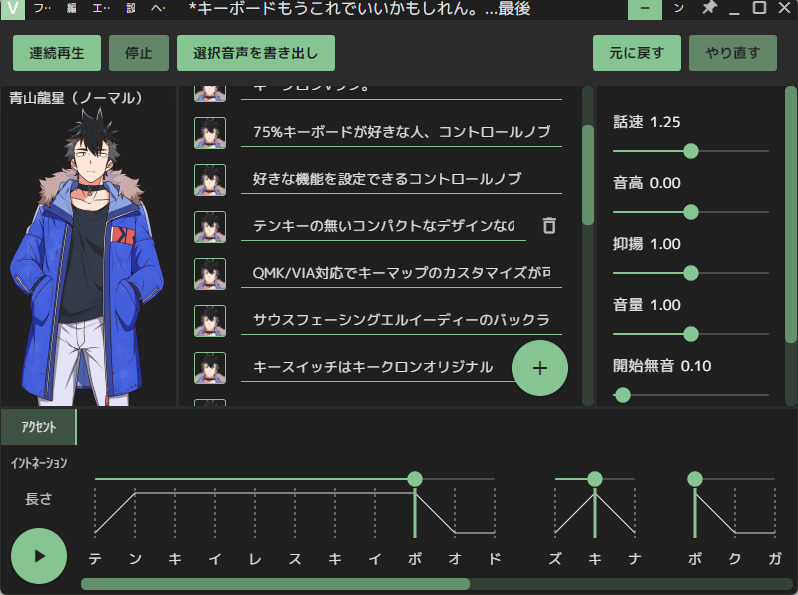
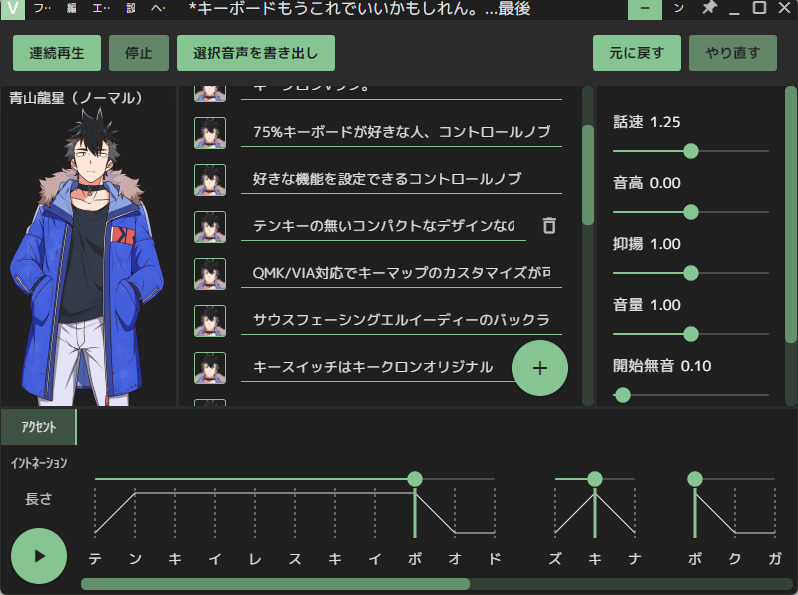
ここまで来たら、あとは使用したい動画や資料に合わせたテキストをひたすら打ち込んで書き出していくだけ。
音声だけでなくテキストも一緒に出力出来るので、これを動画編集ソフトのタイムラインに配置していくだけでテロップと音声が完成します。
青空文庫の小説を一文ずつ VOICEVOX で音声合成して別プロセスで音声を再生
— tako2 (@tako2) February 4, 2024
便利やわ pic.twitter.com/RWTK4VGhOP
単純に音として聞きたい青空文庫の小説を入力して聞く、といった使い方をしている人も。
VOICEVOXが「危険」と言われている理由は?
無料で使えて便利なVOICEVOXですが、「VOICEVOX」と入れて検索すると「危険」というキーワードが候補にでてきて不安になるユーザーが多いようです。
こんなのがでましたね pic.twitter.com/WjNHC3htyF
— ナムル共和国 (@JAPANESEtvyea) October 22, 2022
↑「Microsoft Defender」によってアプリの起動が停止されるユーザーが多数。
これに関しては、X上で開発者のヒホ(ヒロシバ)(@hiho_karuta)氏によって、解決につながるかもしれないという公式サイトのリンクが紹介されているので、そちらを参照。
開発者のものです!
— ヒホ(ヒロシバ)🗑️ (@hiho_karuta) August 26, 2023
「Q. インストーラーをダウンロードできません。」が参考になるかもしれません🙏https://t.co/IPIlgydx0j
一般的に上記のようなメッセージが出るのはアプリ内の処理で他のアプリを呼び出す動作をしているケースが多いらしく、自己判断で信頼しても良いと判断したら実行してね!という内容です。


筆者がVOICEVOXをインストール、起動した際にも同様にMicrosoft Defenderのブロックが働きましたが、よくあるケースなので筆者は気にせずに実行しました。
まとめ
ショート動画でよく聞くあの渋いおじさんの声が「VOICEVOXの青山龍星」だと知り、VOICEVOXの概要・導入から使い方まで解説しました。
それぞれのキャラクターに関するライセンスには注意が必要ですが、無料で簡単に使える点は圧倒的なメリット。
Capcutなどのデフォルで用意されている自動音声ではなくワンランク上のナレーションを動画に入れたいという人にぜひ試してみてほしいソフトウェアです。
VOICEVOX公式サイト
https://voicevox.hiroshiba.jp/
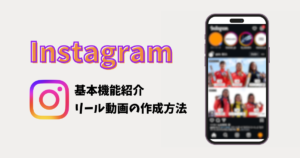
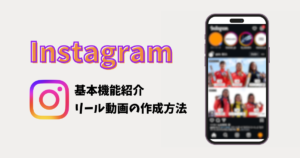




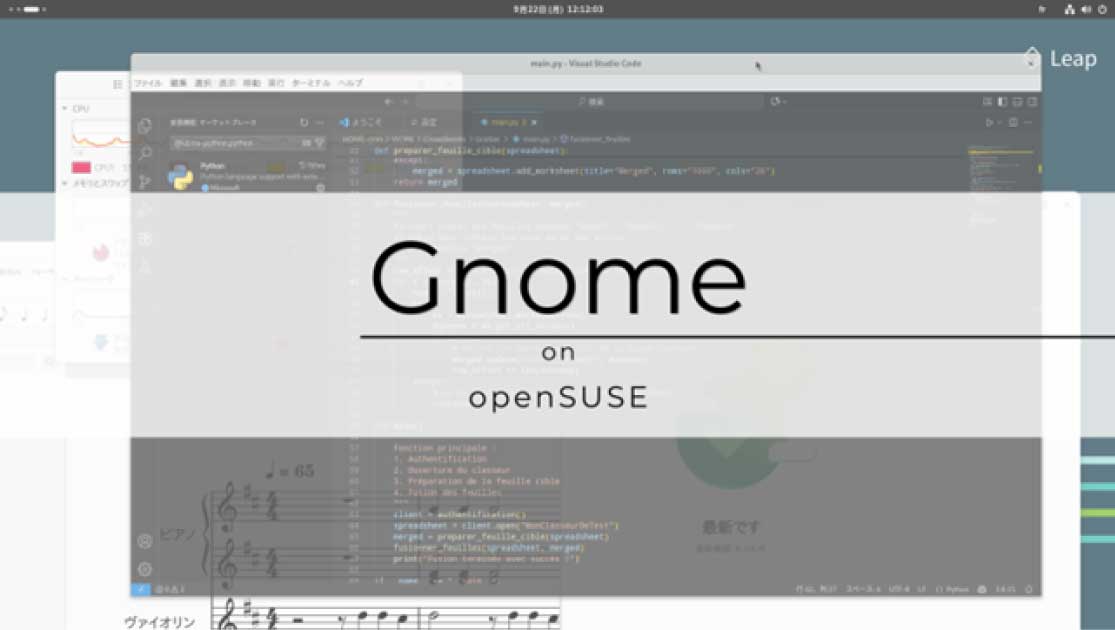














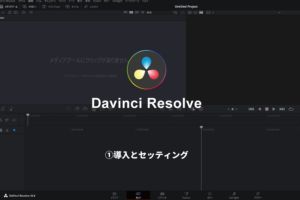



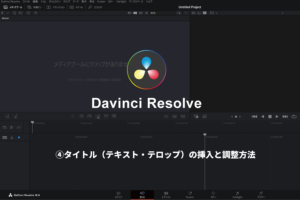

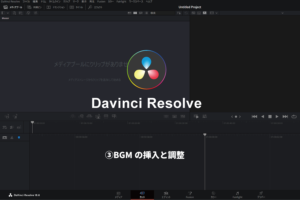
コメント